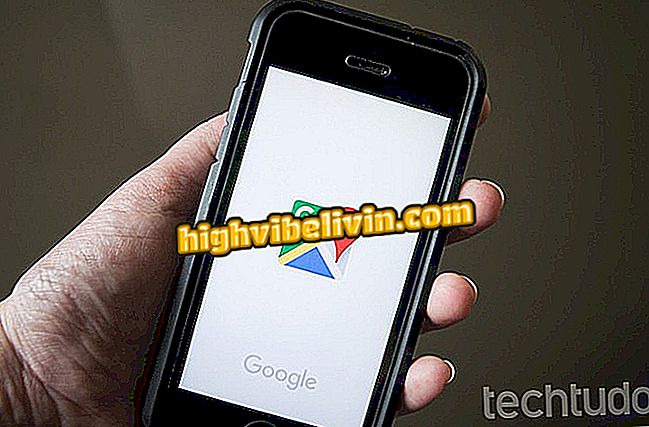Sådan indsætter du sætninger i Instagram Stories med InShot-appen
Instagram-brugere kan skrive sætninger i fotos til historier med InShot-applikationen. Værktøjet, der kan downloades gratis på iPhone (iOS) og Android-telefoner, er ideelt til at skabe attraktive indlægsmønstre med personlig tekst og skrifttyper. Ud over skrivefunktionen kan du også tilføje filtre og ændre parametre for det originale billede og derefter dele det direkte med Instagram. Hvis du vil indsende sætninger med forskellige kilder i historier, skal du tjekke trin for trin hvordan du bruger InShot-appen.
Det er værd at huske på, at Instagramet for nylig frigjorde brugen af tekst i historierne nativt. Se i denne anden vejledning, hvordan du bruger de forskellige bogstaver inde i billednetværket.
Sådan bruger du GIF'er i Instagram Stories

Sådan foretages en afstemning i Instagram Stories
Trin 1. Åbn InShot-programmet og tryk på "Foto" for at få adgang til fotobiblioteket på din telefon. Vælg derefter det billede, du vil sende i Stories;

Importer til InShot det billede, der vil blive publiceret på Instagram Stories
Trin 2. Klik på "Canvas" for at gå til billedstørrelsesskærmen og vælg "9:16". Tryk derefter på det hvide visumikon;

Når du har ændret Stories-billedet i InShot, skal du bekræfte handlingen ved at klikke på ikonet nederst til højre på skærmen
Trin 3. Vælg "Tekst" indstillingen. Når du skriver din sætning, vises den på billedet. Hvis du vil indstille en ny skrifttype, skal du trykke på tegnikonet, som vist på billedet nedenfor.

Med InShot-applikationen kan du indsætte tekst i billeder og tilpasse farve og skrifttype
Trin 4. Vælg det skrifttype du ønsker, og klik på visumikonet. Du kan også tilføje filtre og effekter til det originale billede. Bekræft altid de handlinger, der udføres ved at røre visumikonet;

Funktioner for skrifttype, filter og effekter i InShot-appen til billedredigering
Trin 5. For at få vist delingsindstillingerne skal du trykke på pilikonet øverst til højre på skærmen. Vælg derefter "Instagram" indstillingen;

InShot-appen gemmer og deler redigerede billeder direkte på sociale netværk
Trin 6. Vælg alternativet "Historie" og afslut delingen.

InShot har mulighed for at dele det redigerede billede i fortællinger eller Instagram Feed
Tag et tip til at differentiere dine historier og gøre opmærksom på dine indlæg.
Sådan zoomer du ind på historier? Opdag i forummet.